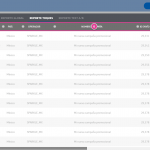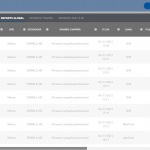Reporte Test/AB
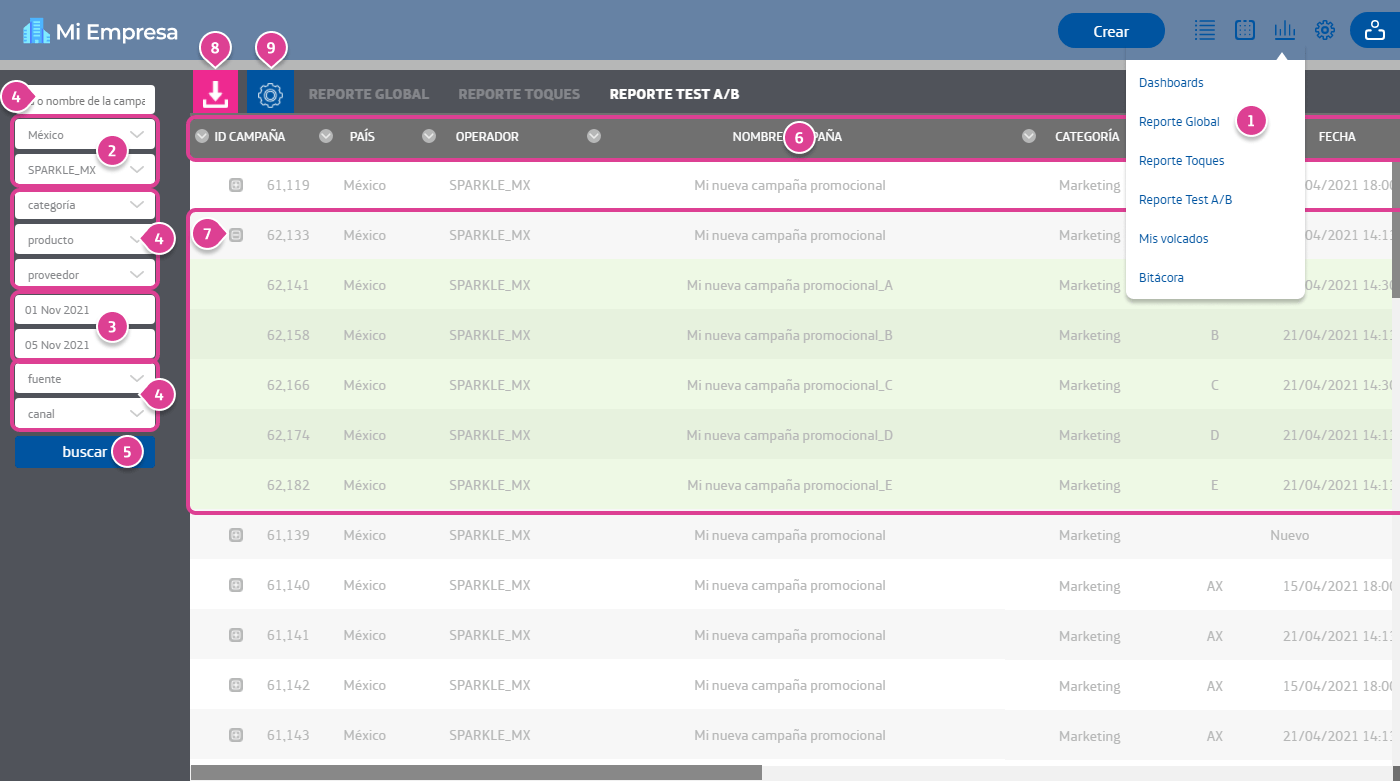
En el Reporte Test A/B podrás consultar los resultados de las campañas Test A/B enviadas por Wolke.
Para realizar una búsqueda en el Reporte Test A/B sigue estos pasos:
- Accede desde el menú principal Reporte/Reporte Test A/B.
- Selecciona el país de tu campaña y se seleccionará la operadora Sparkle.
- Por defecto, estará seleccionado el día actual, pero puedes seleccionar un rango de fechas que incluya el día de lanzamiento de la campaña.
- Opcionalmente:
- Ingresa el Id o parte del nombre de tu campaña.
- Selecciona la categoría, producto y proveedor asignado a tu campaña.
- Filtra los resultados por el canal: Batch One Shot, Batch Recurrente, Batch Recurrente con base variable o Trigger.
- Haz clic en Buscar.
- Los resultados de tu búsqueda aparecerán en Área principal y podrás desplazarte por ella con el scroll horizontal.
La información que encuentras en el Reporte Test A/B es:- ID CAMPAÑA. Identificador único asignado a cada campaña.
- PAÍS. País donde se envió la campaña.
- OPERADORA. Operadora con la que se envió la campaña.
- NOMBRE CAMPAÑA. Nombre asignado a la campaña.
- ID ENVÍO. Identificador único de cada envío. Una campaña puede tener varios envíos.
- SECUENCIA. Orden en el que se realizaron los envíos de una campaña.
- CATEGORÍA. Categoría asignada a una campaña.
- PRODUCTO. Clasificación producto asignada a una campaña.
- PROVEEDOR. Proveedor asignado a una campaña.
- FECHA. Fecha en la que fue enviada la campaña.
- CANAL. Canal usado en la campaña.
- BASE ORIGEN. Base total de usuarios con la que se programó la campaña.
- FILTRADOS CAMPAÑA DIARIA. Usuarios filtrados por política de campaña diaria.
- FILTRADOS CAMPAÑA SEMANAL. Usuarios filtrados por política de campaña semanal.
- FILTRADOS CAMPAÑA MENSUAL. Usuarios filtrados por política de campaña mensual.
- TOTAL FILTRADOS CAMPAÑA. Total de usuarios filtrados por políticas de campaña.
- FILTRADOS CATEGORÍA DIARIA. Usuarios filtrados por política de categoría diaria.
- FILTRADOS CATEGORÍA SEMANAL. Usuarios filtrados por política de categoría semanal.
- FILTRADOS CATEGORÍA MENSUAL. Usuarios filtrados por política de categoría mensual.
- TOTAL FILTRADOS CATEGORÍA. Total de usuarios filtrados por políticas de categoría.
- FILTRADOS CANAL DIARIA. Usuarios filtrados por política de canal diaria.
- FILTRADOS CANAL SEMANAL. Usuarios filtrados por política de canal semanal.
- FILTRADOS CANAL MENSUAL. Usuarios filtrados por política de canal mensual.
- TOTAL FILTRADOS CANAL. Total de usuarios filtrados por políticas de canal.
- FILTRADOS PLATAFORMA DIARIA. Usuarios filtrados por política de plataforma diaria.
- FILTRADOS PLATAFORMA SEMANAL. Usuarios filtrados por política de plataforma semanal.
- FILTRADOS PLATAFORMA MENSUAL. Usuarios filtrados por política de plataforma mensual.
- TOTAL FILTRADOS PLATAFORMA. Total de usuarios filtrados por políticas de plataforma.
- % TOTAL TOQUES CAMPAÑA/BASE ORIGEN. Porcentaje de la base origen filtrada por las políticas de campaña.
- % TOTAL TOQUES CATEGORÍA/BASE ORIGEN. Porcentaje de la base origen filtrada por las políticas de categoría.
- % TOTAL TOQUES CANAL/BASE ORIGEN. Porcentaje de la base origen filtrada por las políticas de canal.
- % TOTAL TOQUES PLATAFORMA/BASE ORIGEN. Porcentaje de la base origen que fue filtrada por cualquiera de las políticas.
- Haz clic en el test para mostrar a detalle los resultados de cada versión.
- Haz clic en el icono Setup reportería
 , para configurar la información mostrado en el reporte. Desmarcando los datos que prefieres omitir en el reporte y da clic en “Confirmar” para aplicar los cambios.
, para configurar la información mostrado en el reporte. Desmarcando los datos que prefieres omitir en el reporte y da clic en “Confirmar” para aplicar los cambios. - Haz clic en el icono Descargar
 , para comenzar la descarga del reporte visualizado en un archivo *.xlsx de Microsoft Excel.
, para comenzar la descarga del reporte visualizado en un archivo *.xlsx de Microsoft Excel. - Haz clic en alguno de los datos subrayados para obtener un volcado a nivel usuario con la hora exacta de la acción.
Nota: Todos los datos mostrados son métricas únicas por cada usuario, no incluye duplicados.